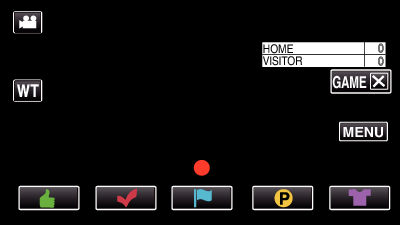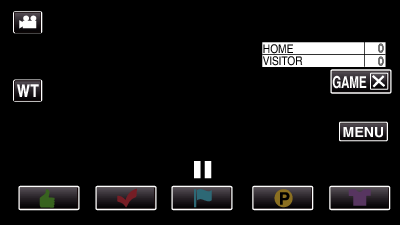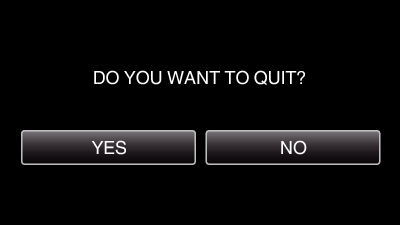-

- Opptak
-
Merke videoen under opptak
Merke videoen under opptak
Du kan merke en bestemt scene mens du tar opp video. Når du har lagt inn et merke, blir den merkede posisjonen registrert slik at det blir lett å finne den og starte en forkortet avspilling.
Merke videoen under opptak (Normal)
Merke videoen under opptak (Kamp)
Punkt |
Brukereksempel |
|---|---|
|
|
Bruk dette når utøveren spiller bra. |
|
|
Bruk dette når utøveren ikke spiller bra. |
|
|
Bruk dette når du vil se gjennom denne hendelsen senere. |
|
|
Bruk dette når du legger inn en stilling. |
|
|
Bruk dette når en spiller byttes ut. |
ADVARSEL
Stillingen blir lagt inn hvis du starter opptaket etter at du har brukt en funksjon for å starte en kamp. Hvis du har lagt inn stillingen i opptaket, kan den ikke slettes senere.
Merkefunksjonen er ikke tilgjengelig i høyhastighetsopptak.
NB!
Trykk på “MARK  ” etter at du har lagt inn et merke, for å slette det forrige merket.
” etter at du har lagt inn et merke, for å slette det forrige merket.
Se under for avspilling av de merkede scenene.
Med en spesialapplikasjon på smarttelefonen din kan du bruke merkefunksjonen via smarttelefonen.

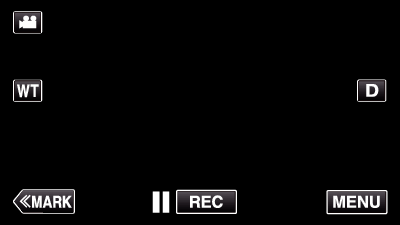
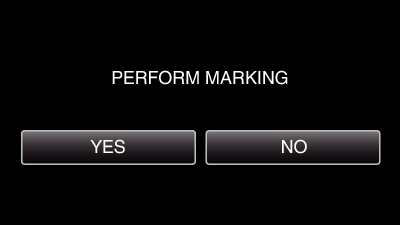
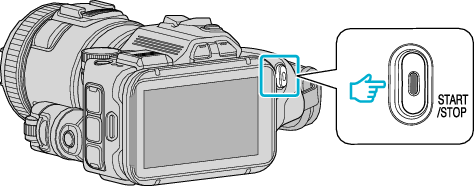
 ,
,  eller
eller  i hver scene du vil merke.
i hver scene du vil merke.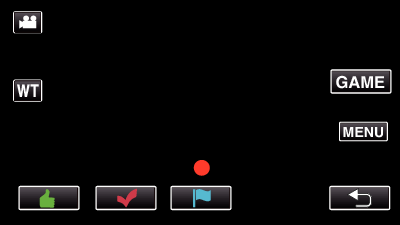
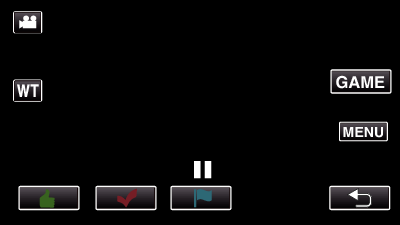
 eller
eller  i hver scene du vil merke.
i hver scene du vil merke.